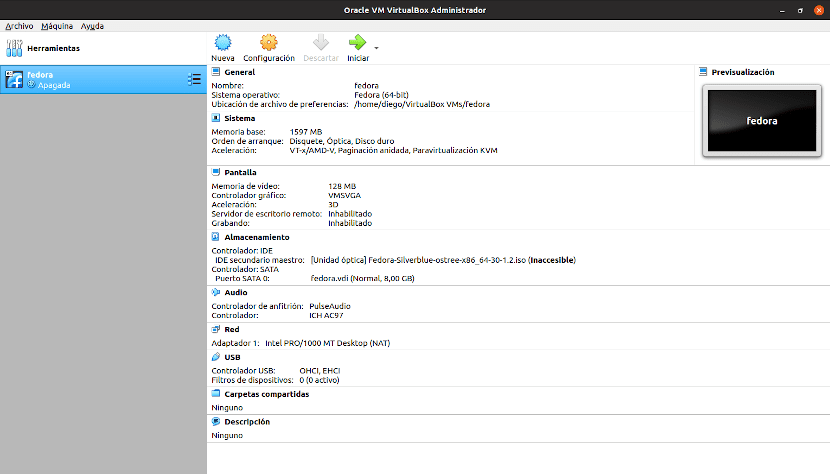
Virtualbox có thể chạy tất cả các bản phân phối Linux.
Khi chúng tôi nói về các cách an toàn để kiểm tra Linux, chúng tôi không có ý nói rằng các cách khác là không an toàn. Chúng tôi tham khảo cho phép bạn kiểm tra Linux mà không cần thực hiện các sửa đổi vĩnh viễn đối với đĩa cứng. Điều đó có nghĩa là, hoàn toàn ngược lại với những gì tôi đã làm khi bắt đầu. Tôi bắt đầu cài đặt bản phân phối Linux mà không biết rõ mình đang làm gì và không có phương tiện cài đặt lại Windows. Tất nhiên, cài đặt không thành công giữa chừng.
May mắn thay, công nghệ đã tiến bộ khá nhiều. Cài đặt Linux được thực hiện trong hầu hết các trường hợp sử dụng môi trường đồ họa. Hầu hết thời gian, vai trò của người dùng bị giới hạn trong việc hoàn thành dữ liệu của họ và nhấp vào Tiếp theo. Tuy nhiên, trong trường hợp bạn chưa dám cài đặt nó trên máy tính chính của mình, vẫn có những lựa chọn thay thế khác.
Các cách an toàn để kiểm tra Linux mà không cần cài đặt nó trên ổ cứng của bạn
Cần đề cập rằng không có cách nào được đề cập cung cấp trải nghiệm tương tự như cài đặt trên ổ cứng. Tuy nhiên, bằng cách kết hợp chúng, chúng ta có thể có một ý tưởng sơ bộ về những gì có thể xảy ra.
Chế độ trực tiếp
Bạn có chú ý đến ngày các giới từ được giải thích cho bạn ở trường không? Đó là bởi vì tôi cần bạn hiểu sự khác biệt giữa việc cài đặt Linux từ một ổ đĩa hoặc cài đặt nó trên một ổ đĩa. Trong trường hợp đầu tiên, ổ đĩa là phương tiện nguồn của quá trình cài đặt, trong trường hợp thứ hai, nó là đích của quá trình cài đặt, tức là nó đáp ứng một chức năng tương tự như của đĩa cứng.
Nhiều bản phân phối Linux có cái gọi là chế độ trực tiếp. Với chế độ trực tiếp pBạn có thể có trải nghiệm tương tự như hệ điều hành sau khi được cài đặt với một số lưu ý.
- Tốc độ phản hồi sẽ không giống nhau
- Các sửa đổi bạn thực hiện sẽ bị mất khi bạn tắt máy tính.
Ở chế độ trực tiếp Bộ nhớ Ram thực hiện các chức năng của đĩa cứngdo đó giới hạn về tốc độ và không gian. Mặc dù trong một máy tính hiện đại, bạn có thể sử dụng nó mà không bị giảm hiệu suất đáng kể.
Tôi phải làm rõ. Tôi đã nói rằng ở chế độ trực tiếp dữ liệu bị mất khi tắt máy tính. Thực ra, một số bản phân phối cho phép bạn dành một khoảng trống trên ổ đĩa để lưu các sửa đổi. Các sửa đổi đó được nạp vào Ram khi bạn đăng nhập lại. Nhưng tất cả phụ thuộc vào dung lượng lưu trữ của phương tiện cài đặt.
Cách kiểm tra Linux này là Tuyệt vời để làm quen với máy tính để bàn của bạn và để kiểm tra khả năng tương thích của phần cứng.
Lưu trữ trên đĩa ngoài hoặc ổ cứng
Ở đây chúng ta cùng tìm hiểu lý do tại sao tôi quá khăng khăng về sự khác biệt giữa "install from" và "install to." Linux có thể được cài đặt trên một ổ cứng 16gb hoặc lớn hơn hoặc trên một ổ đĩa ngoài. Ưu điểm tuyệt vời của đề xuất này là bạn có thể sử dụng Linux của mình trên bất kỳ máy tính nào khác. Các bản phân phối chính sẽ tìm và tải xuống các trình điều khiển cần thiết.
Ổ cứng gắn ngoài có dung lượng tương đương với ổ cứng thông thường, vì vậy vấn đề duy nhất là nếu bạn di chuyển nó nhiều, bạn sẽ khiến nó trở nên vô dụng. Trong trường hợp sử dụng một ổ đĩa, bạn sẽ có một giới hạn không gian đáng kể.
Hình thức này cung cấp cho chúng tôi ltrải nghiệm tương tự hơn khi cài đặt Linux trên máy tính của chúng tôi.
Máy ảo
Máy ảo là một chương trình giả danh một máy tính. Ưu điểm lớn của phương pháp này là bạn không phải sửa đổi bất cứ thứ gì trên máy tính của mình. Hạn chế lớn là bạn sẽ không biết liệu có bất kỳ sự không tương thích nào với phần cứng của mình hay không.
Nếu bạn sử dụng Windows 10, hệ điều hành này bao gồm Hyper-V, một phần mềm máy ảo cho phép bạn tải xuống và kiểm tra bản phân phối Ubuntu Linux.
Một giải pháp thay thế tốt khác, trong trường hợp này là multiplatform, là Virtualbox. Virtualbox nó cho phép bạn mô phỏng trải nghiệm cài đặt Linux từ một ổ đĩa hoặc từ một trình phát cd / dvd. Ngoài ra, nó mang lại các cấu hình được lập trình cho các bản phân phối chính. Đối với những điều này có liên quan, bạn phải tải chúng xuống theo cách thủ công.
Cách web
Đây là một sự tò mò hơn là một cái gì đó thực sự có chức năng. Có hai cách mà chúng ta có thể trải nghiệm điều gì đó tương tự như trải nghiệm Linux
- JSLinux: Nó cho phép chúng tôi cố gắng hệ điều hành sử dụng giao diện đồ họa hoặc ở chế độ văn bản.
- Tham quan Ubuntu: Trên trang web này bạn có thể thử trải nghiệm sử dụng máy tính để bàn Gnome cũng như mở và cài đặt các chương trình.
En https://distrotest.net/ bạn có thể thử 737 bản phân phối linux mà không cần tải xuống hoặc cài đặt bất cứ thứ gì.
Cảm ơn vì thông tin